Registry
#启动私有仓库
docker run -d -p 5000:5000 --restart=always --name registry -v /opt/myregistry:/var/lib/reegistry registry
#上传一个镜像到私有仓库:
`1: 给镜像打标签:
docker tag alpine:latest 10.0.0.11:5000/test/alpine:latest
`2: 上传镜像
docker push 10.0.0.11:5000/test/alpine:latest
如果使用v2版本访问私有仓库,需要配置https协议tls证书.
vim /etc/docker/daemon.json 在所有节点配置
新加一行:
"insecure-registries": ["10.0.0.11:5000"]
`3: 重启docker服务
systemctl restart docker
`4: 下载镜像
docker pull 10.0.0.11:5000/test/alpine:latest
上传镜像到官方仓库
docker login 本机ip (登录本地仓库)
docker login 登录官方仓库
docker tag 10.0.0.11:5000/test/alpine:latest dockertest/alpine:latase
docker push dockertest/alpine:latase
Harbor私有仓库
基于registry扩展了很多功能,但需要2G内存.
与registry有冲突
依赖docker-ce版,17.06以上,并且docker-compose1.18以上
搭建Harbor
`安装docker和docker-compose
`下载harbor-offline-installer-v1.3.0.tgz
`上传到/opt,并解压
`修改harbor.cfg配置文件
hostname = 10.0.0.11
harbor_admin_password = 123456
`执行install.sh
#harbor配置https:
hostname = blog.qstack.com.cn
ui_url_protocol = https
ssl_cert = /opt/certs/Nginx/1_blog.qstack.com.cn_bundle.crt
ssl_cert_key = /opt/certs/Nginx/2_blog.qstack.com.cn.key
`登录10.0.0.12测试 admin 123456
`修改/etx/docker/daemon.json,使用http协议
"insecure-registries": ["10.0.0.11:5000","10.0.0.12"]
`上传镜像
docker tag alpine:latest 10.0.0.12/library/alpine:latest
docker push 10.0.0.12/library/alpine:latest
为harbor配置https证书
`注释掉harbor.yml中80端口,打开443端口.
https:
port: 443
certificate: /opt/nginx/1_xxxxx.crt
private_key: /opt/nginx/2_xxxxx.key
Docker-Registry迁移到Harbor
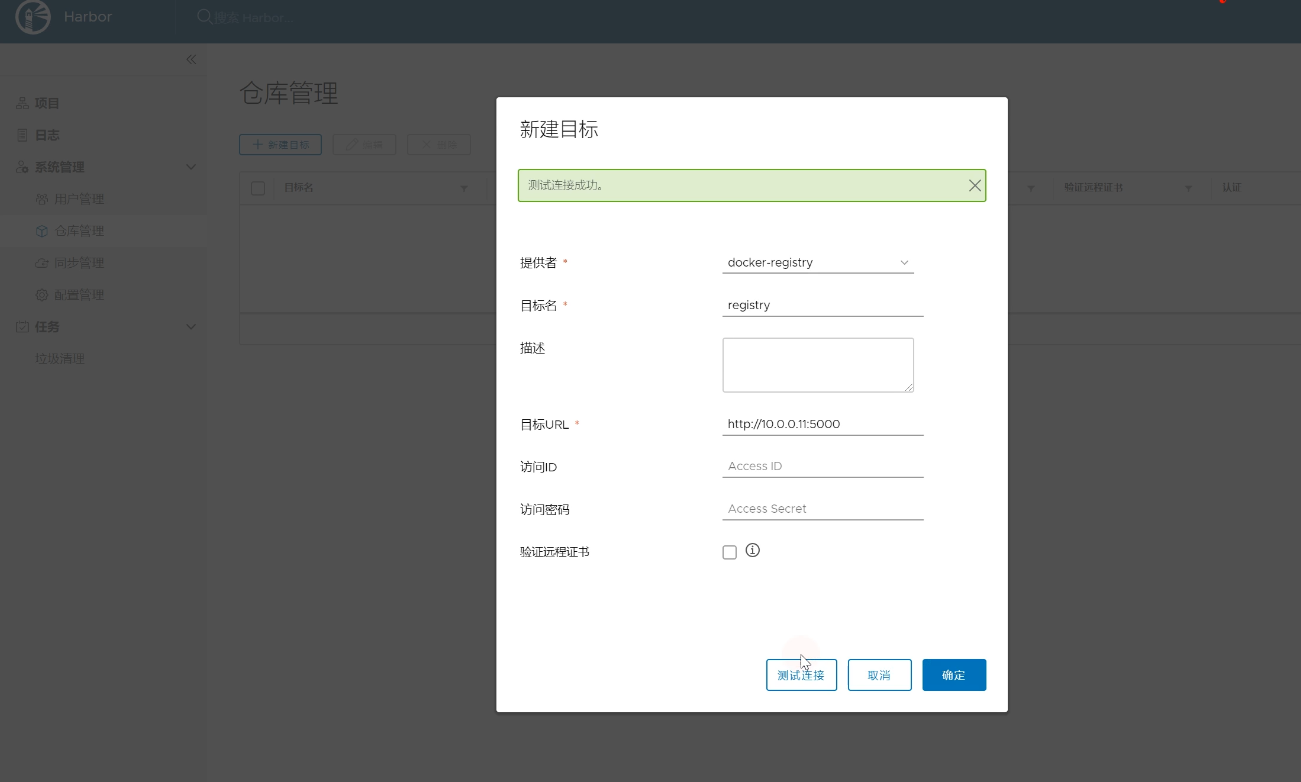
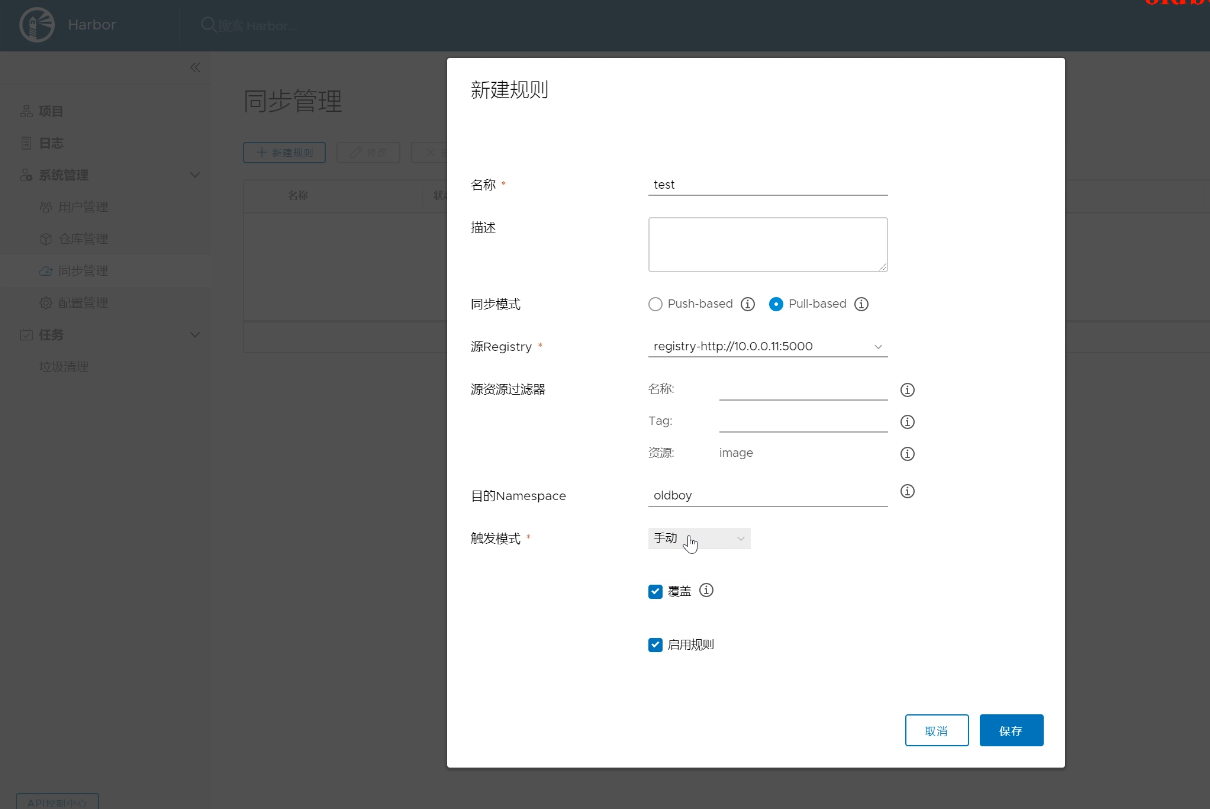

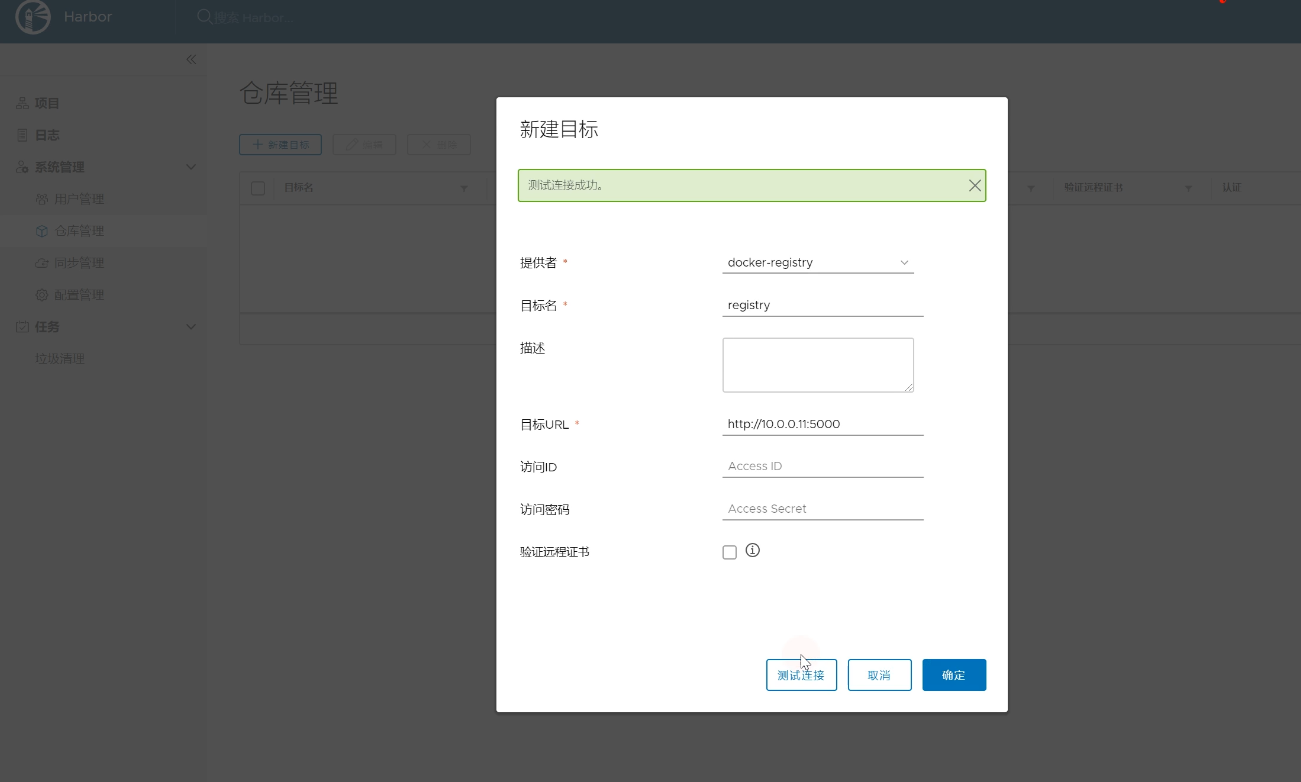
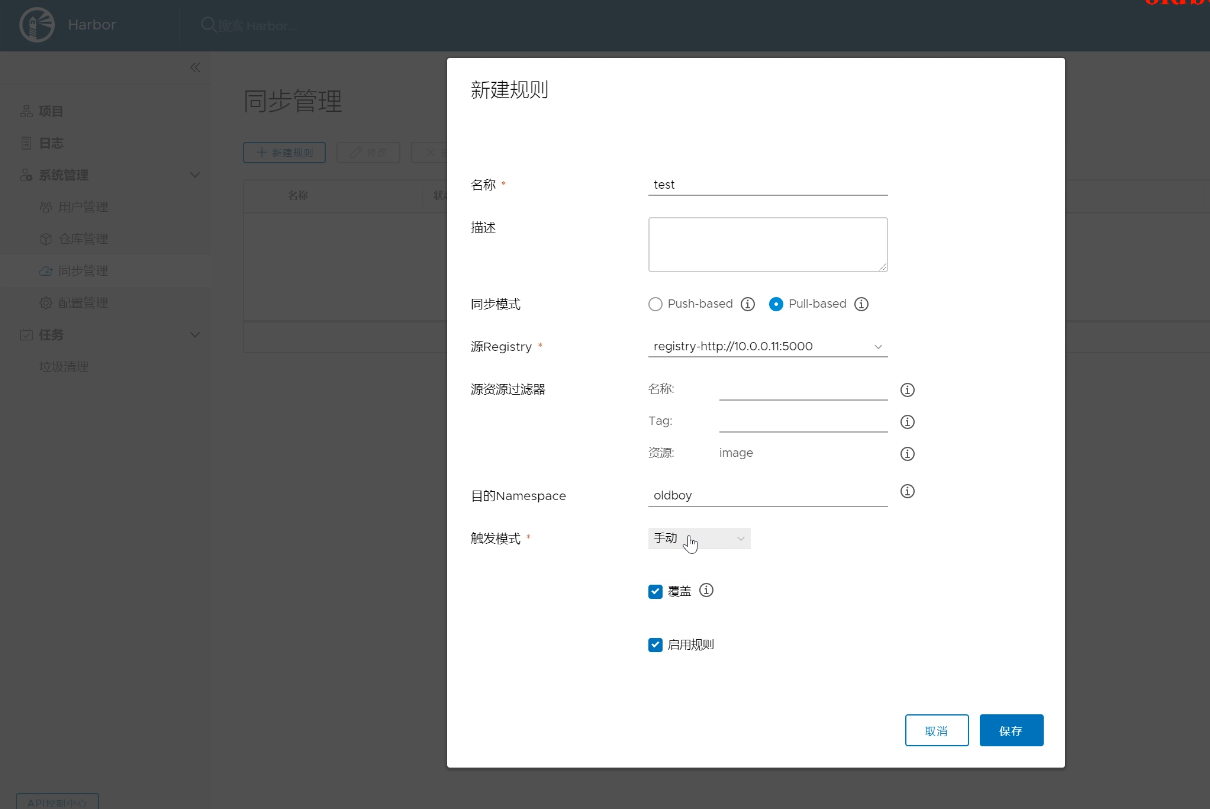























 416
416

 被折叠的 条评论
为什么被折叠?
被折叠的 条评论
为什么被折叠?








